win7提示bootmgr is compressed无法开机怎么修复?
嗨,大家好!今天要跟大家分享一个 Windows 7 系统的开机错误,就是那个 "bootmgr is compressed" 啊!很多小伙伴都会遇到这个问题,其实就是因为系统磁盘被压缩了,没有把我们的安装磁盘 C 解压开。所以,Windows 7 就不能正常启动了。别担心,今天小编会教大家如何解决这个问题,让 Windows 7 又可以愉快地启动啦!
具体的方法和详细的步骤如下;
1、下载装机员U盘启动盘制作工具和安装;
2、我们打开装机员主程序:
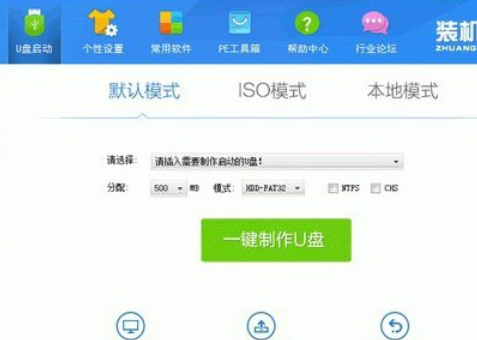
3、插入U盘之后点击 一键制作:
4、确定无误后,可以点击确定后稍等几分钟装机员就会自动帮你把U盘启动盘给制作好了,接着会弹出制作成功,让你测试一下刚制作好的U盘启动盘;
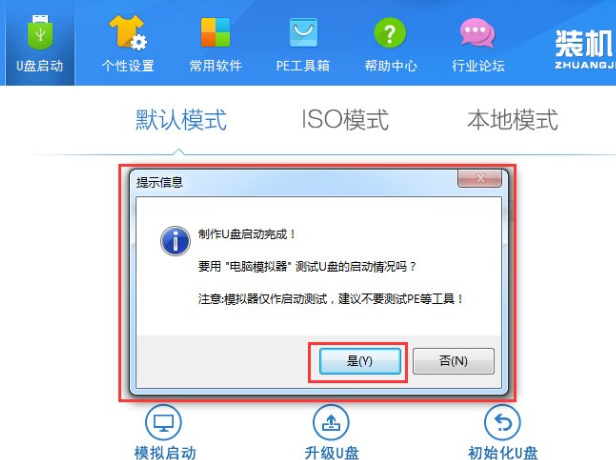
5、我们将制作好的U盘启动盘插到无法启动的电脑上,在开机画面出来的时候按“快捷键”直接进入装机员主窗口界面。
当我们按快捷键后会弹出一个窗口,窗口里面会有几个选择,我们要找到并按上下方向键“↑↓”选择到u盘,然后按回车键进入装机员主界面!(一般我们选择的时候可以看下其中一个选项是有关USB或者您u盘的品牌的英文名称,那便是我们的u盘了!)至于一键进入U盘启动的示例教程,在这就不详述了,因为不同的电脑,一键进入的快捷键也可能不一样。所以装机员整理了各种品牌主板一键进入装机员PE的快捷键,我们可以在下面的列表中查找自己相应的主板品牌,然后就可以看到该主板的一键启动装机员PE的热键了。操作前提:必须先将已经用装机员PE制作好启动盘的U盘插入电脑主机USB接口,然后重启电脑。
6、当我们经过相应的主板品牌快捷键进入“快速引导菜单”后我们会看到如下三种较为常见的菜单界面之一。
7、当我们利用按快捷键选择您的U盘启动进入到装机员主菜单后,按上下↑↓方向键选择到“【02】 运行装机员win8.1PE”,然后按下“回车键”,将进入装机员Win8.1PE系统:
8、进入Win7系统后,只有取消压缩C盘的系统文件才能完全解决问题。双击打开计算机,在C盘右键,选择属性:
9、在C盘属性面板上将压缩此驱动器以节约磁盘空间前的勾勾去掉:
10、取消勾选压缩此驱动器后。点击确定按钮,这个过程要几分钟,耐心等待它自动完成然后重启电脑就可以正常启动电脑啦。
以上是我们在使用Windows 7系统时,对于一些开机错误,造成这个错误的原因,这次也是共享的,你可以在设置中做一个快速恢复来解决bootmgr is compressed的问题,希望你已经学会了修复本教程。
相关文章
- win7系统关机后就会提示更新如何解决
- 2020年还能重装win7系统吗?2020年还能重装win7系统吗的分析
- win7输入法不见了怎么办?win7输入法不见了怎么解决?
- 2020年不能启动win7是用不了了吗?2020年不能启动win7的解决方法
- win7宽带连接错误651怎么解决?win7电脑宽带连接错误的解决办法
- win7极度纯净版在哪下载?win7季度纯净版下载及其安装步骤
- win7纯净版安装后占用c盘空间多大的使用心得
- win10如何重装为win7?win10重装为win7的教程
- 电脑安装系统win7下载地址安装方法步骤教程
- win7系统无法打开exe文件怎么办?win7系统无法打开exe文件的解决教程
系统下载排行榜71011xp
JUJUMAO Win7旗舰版 X64 X86 纯净版v2020.04
2系统之家 Win7 Ghost纯净版V2024
3【国庆献礼】JUJUMAO Win7 SP1 64位旗舰克隆纯净版
4【电脑公司】Windows7 64位 免费旗舰版
5【极速稳定】老机专用Win7 64位纯净版
6电脑公司 Ghost Win7 64位旗舰稳定版 V2022.08
7【纯净之家】Windows7 64位 官方专业版
【纯净之家】Windows10 22H2 64位 专业工作站版
2JUJUMAO Win8.1 Up3 X64 极速精简版v2019.11
3系统之家不带软件的Win10纯净版gho镜像文件V2024
4萝卜家园win10娱乐装机版64位系统 V2023
5【纯净之家】Windows10企业版LTSC2021 纯净版
6联想Lenovo Windows10 22H2 64位专业版
【十月首推】最流畅的Windows11系统纯净版
2新一代系统 JUJUMAO Win11专业版 64位 v2021.08
3【纯净之家】Windows11 23H2 64位 最新企业版
4【纯净之家】Windows11 23H2 64位 游戏优化版
5【纯净之家】Windows11 23H2 64位 官方正式版
6系统之家极限精简版Win11纯净版系统V2024
7深度精简 Win11 ESD 全新优化纯净版V2024
8系统之家 Ghost Win11 精选纯净版V2024
深度技术 GHOST XP SP3 电脑专用版 V2017.03
2深度技术 GGHOST XP SP3 电脑专用版 V2017.02
3Win7系统下载 PCOS技术Ghost WinXP SP3 2017 夏季装机版
4萝卜家园 GHOST XP SP3 万能装机版 V2017.03
5番茄花园 GHOST XP SP3 极速体验版 V2017.03
6雨林木风 GHOST XP SP3 官方旗舰版 V2017.03
7电脑公司 GHOST XP SP3 经典旗舰版 V2017.03
8雨林木风GHOST XP SP3完美纯净版【V201710】已激活
9萝卜家园 GHOST XP SP3 完美装机版 V2016.10
10雨林木风 GHOST XP SP3 精英装机版 V2017.04
热门教程
装机必备 更多+
重装工具





